先日、
当PC(LIFEBOOK AH/E)をメーカーでは対象機種外でしたが、
自己責任でアップグレードしてみました。
≫Windows10にアップグレード不具合なし?富士通LIFEBOOKAH77/E
アップグレード直後は、
内蔵のSDカード認識デバイスがデバイスマネージャーでの確認だと、
?マークが付いていましたがしばらく使用している間に再起動などした為なのか、
正常に認識されてデバイスマネージャーで確認した所、
?マークは全くなくなっていました。
これは良かったことです。
スポンサーリンク
不具合としては、
他社製IMEがマイクロソフトedgeやスタートボタンに右側の検索部分においては、
使用できないです。
解決方法を探っていろいろ調べましたが、
今のところ未解決です。
Google日本語入力のフォーラムにおいては、
≫Google日本語入力のWindows 10対応状況
開発バージョンの再インストールで、デスクトップ上でまずはメモ帳やChromeで入力後に、
マイクロソフトedgeや検索でも正常に文字入力が出来るように記載されていました。
が、
私の環境下?ではやはり何度アンインストールと再インストールを繰り返しても、
マイクロソフトedgeと検索では日本語入力が出来ませんでした。
/(*ε*) アイタタ・・・
ちょっと、
残念でしたが今のところマイクロソフトedgeを使用する頻度はほぼないというのと、
検索もほぼ使わないということで、
Google日本語入力で使用しています。
マイクロソフトedgeや検索を使用するときは、
MSIMEに切り替えて使用するしかありません。
良い面メリットそしてデメリット。
あとは、
起動が爆速になりました。
これは高速起動が大きく影響しています。
また、
私の場合Seagate社製のハイブリットHDDを使用している為、
余計に早いのだと思います。
≫ハイブリットHDD(SSHD)ST1000LM014に換装レビュー
電源ボタン押下後数秒で起動します。
これにはびつくりしました。
ただし、
注意点があるようです。
この高速起動はWindows8以降に採用されたようです。
高速起動スタートアップを有効にしていると、
普通にシャットダウンしただけでは、
完全なシャットダウンにはなっていないとのことです。
PC自体の電源は切れていますが、
その周辺機器などのデバイスがHDDに記憶?された状態で、
次回の読み込みをとっても早くしているようです。
なので、
メモリの取り換えや外付けHDDなどを付けたままで、
普通にシャットダウンしてしまうと、
その状態を記憶しての起動になるので以前の構成と異なる為、
- うまく起動しなかったり、
- ブルースクリーンになったり、
- 最悪外付けHDDなどの内容が消えたりしてしまうそうです。
なので、
構成を変える場合は、
高速スタートアップを無効化してから出ないと、
何かしらの不具合が出ます。
これは注意です!!
また、
一時的に無効にしてシャットダウンするには、
Shiftキーを押しながらシャットダウンすると、
高起動は無効化されます。
試してみましたが、
確かに無効化されているようで、
起動にWindows7の時とほぼ変わらない起動時間くらいでした。
ただ、
一度高速起動に慣れてしまうと…。
なかなかいいものです。
デバイスの構成を変更しないかぎりは問題ないでしょうが、
デバイスの構成を変更時は、
注意が必要です!!!
また、
一番注意しなければならないのは!!!
高速起動・高速スタートアップを有効にしていると、
BIOS画面に入れない・起動順番も変えられない!!
ということです。
幸い私は、
何かの場合に備えてアップグレードする前に、
BIOS設定画面において一番初めにアクセスするものを、
HDDからCD・DVD・BD-REディスク・ドライブに変更しておきました。
何かあった時に、
CD-ROMドライブから起動にしておけば、
リカバリディスクによる起動が可能になるからです。
Windows10にアップグレードして通常通りシャットダウン後に、
電源ボタンをOnにした時にメーカロゴ画面で下部に、
F2でBIOS画面、F12で起動Boot変更画面に遷移という案内表示が出ません。
また、上記しましたが、
これを回避する方法としては、
シャットダウン時にShiftキーを押しながらシャットダウンすることで、
起動してみたところ元々の起動状態になります。
その際には、
メーカーロゴが表示されている時に、
ちゃんと下部に
F2でBIOS画面、F12で起動Boot変更画面という表示がでます。
よって、
BIOS画面、起動Boot変更画面への遷移が可能です。
ここは注意が必要ですね!!!!
最終手段の解決策としては、
内蔵HDDを外して電源ボタン押下後にBIOS画面に遷移して、
起動順位をCD-ROMドライブに変更後、
再度内蔵HDDを取り付けて、
CD-ROMドライブにはリカバリディスクを入れてから、
電源ボタンOnにすることでリカバリディスクからの起動が可能になるかと思います。
一番の有効手段は、
初めに記した通りアップグレード前に、
BIOS画面にて起動順位をCD-ROMに変更しておくことかと思われます。



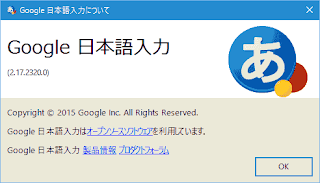





コメント
このコメントはブログの管理者によって削除されました。